À propos des vues de packages
Votre capacité à afficher un package dépend de plusieurs facteurs. Par défaut, vous pouvez afficher tous les packages que vous avez publiés.
Les packages délimités au dépôt héritent leurs autorisations et leur visibilité du dépôt dans lequel le package est publié. Certains registres prennent uniquement en charge les packages limités au dépôt. Pour obtenir la liste de ces registres, consultez À propos des autorisations pour les packages GitHub.
D’autres registres vous offrent l’option d’autorisations granulaires et de paramètres de visibilité qui peuvent être personnalisés pour chaque package délimité à un compte personnel ou à une organisation. Vous pouvez choisir d’utiliser des autorisations granulaires ou de connecter le package à un dépôt et d’hériter des autorisations de ce dernier. Pour plus d’informations, consultez « Connexion d’un dépôt à un package » et « Configuration du contrôle d’accès et de la visibilité d’un package ».
Sur la page du package, GitHub fournit des métadonnées pour chaque version, comme la date de publication. Vous pouvez consulter les détails du package, ainsi que sa description et des instructions d’installation et d’utilisation. Vous pouvez télécharger toutes les ressources associées au package et consulter les informations relatives à l’activité de téléchargement. Pour obtenir un exemple de page de package, consultez @Codertocat/hello-world-npm.
Affichage des packages d’un dépôt
Vous pouvez trouver et afficher un package situé dans un dépôt particulier.
-
Sur GitHub, accédez à la page principale du référentiel.
-
Dans la barre latérale droite de votre dépôt, cliquez sur Packages.
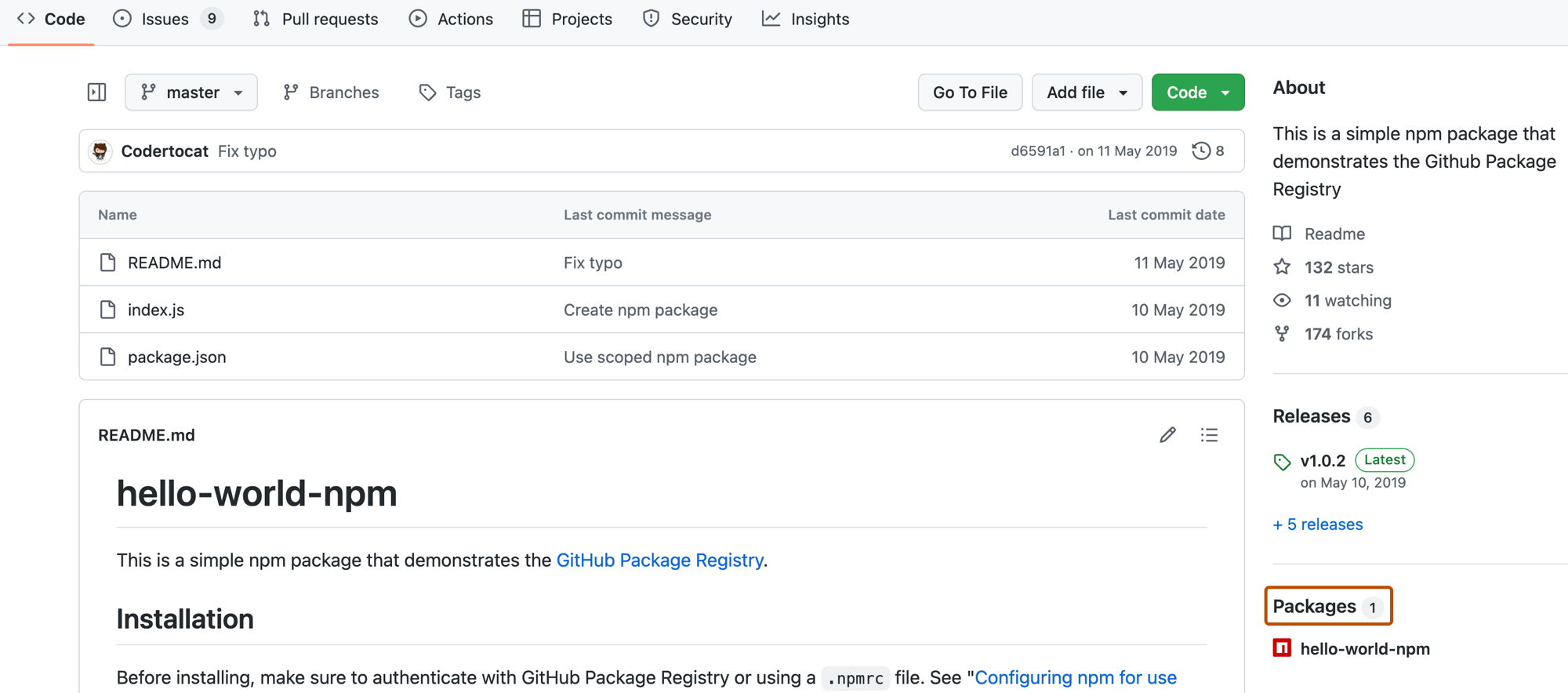
-
Recherchez le nom du package que vous souhaitez voir et cliquez dessus.
Affichage des packages d’une organisation
Vous pouvez trouver et afficher un package situé dans les dépôts d’une organisation à laquelle vous appartenez.
- Dans le coin supérieur droit de GitHub, sélectionnez votre photo de profil, puis cliquez sur Vos organisations.
- Cliquez sur le nom de votre organisation.
- Sous le nom de votre organisation, cliquez sur Packages.
- Recherchez le nom du package que vous souhaitez voir et cliquez dessus.
Affichage de vos packages
Vous pouvez trouver et afficher tout package que vous avez publié dans toutes les organisations et tous les dépôts.
-
Sur GitHub, accédez à la page principale de votre compte personnel.
-
En haut à droite de GitHub, cliquez sur votre photo de profil, puis sur Votre profil.

-
Dans la page de votre profil, dans l’en-tête, cliquez sur l’onglet Packages.
-
Recherchez le nom du package que vous souhaitez voir et cliquez dessus.